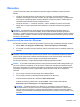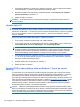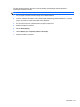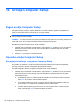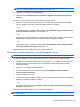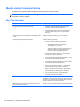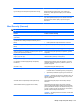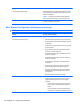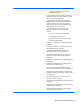HP EliteBook 2740p User Guide - Windows 7
Table Of Contents
- Funkcije
- Uporaba tabličnega računalnika
- Omreženje
- Uporaba brezžičnih naprav (samo pri nekaterih modelih)
- Ikone za brezžično povezavo in za omrežje
- Upravljanje nastavitev brezžičnega vmesnika
- Uporaba gumba za vklop in izklop brezžične naprave
- Uporaba programske opreme Wireless Assistant (samo pri izbranih modelih)
- Uporaba programa HP Connection Manager (samo pri izbranih modelih)
- Uporaba krmilnikov operacijskega sistema
- Uporaba omrežja WLAN
- Uporaba modula HP Mobile Broadband (samo pri nekaterih modelih)
- Uporaba brezžičnih naprav Bluetooth (samo pri izbranih modelih)
- Odpravljanje težav z brezžično povezavo
- Uporaba modema (samo pri nekaterih modelih)
- Povezava v krajevno omrežje (LAN)
- Uporaba brezžičnih naprav (samo pri nekaterih modelih)
- Kazalne naprave, zaslon na dotik in tipkovnica
- Uporaba kazalnih naprav
- Uporaba peresa
- Uporaba zaslona na dotik (samo pri nekaterih modelih)
- Uporaba tipkovnice
- Uporaba HP Quick Launch Buttons (gumbov za hitri zagon HP)
- Odpiranje nadzorne plošče z gumbi za hitri zagon
- Uporaba funkcije HP QuickLook
- Uporaba funkcije HP QuickWeb
- Uporaba vgrajene številske tipkovnice
- Večpredstavnost
- Upravljanje porabe
- Nastavljanje možnosti porabe
- Uporaba zunanjega napajanja
- Uporaba napajanja iz akumulatorja
- Iskanje informacij o akumulatorju v Pomoči in podpori
- Uporaba orodja Preverjanje akumulatorja
- Prikaz preostale napolnjenosti akumulatorja
- Vstavljanje ali odstranjevanje akumulatorja
- Polnjenje akumulatorja
- Podaljšanje časa praznjenja akumulatorja
- Upravljanje stopenj praznega akumulatorja
- Prepoznavanje stopenj praznega akumulatorja
- Razreševanje stopnje praznega akumulatorja
- Razreševanje stopenj praznega akumulatorja, ko je na voljo zunanji vir napajanja
- Razreševanje stopenj praznega akumulatorja, ko je na voljo napolnjeni akumulator
- Razreševanje stopenj praznega akumulatorja, ko ni na voljo noben vir napajanja
- Razreševanje stopnje praznega akumulatorja, ko se računalnik ne more preklopiti iz stanja mirovanja
- Umerjanje akumulatorja
- Ohranjanje zmogljivosti akumulatorja
- Shranjevanje akumulatorja
- Odlaganje izrabljenega akumulatorja
- Zamenjava akumulatorja
- Preizkušanje napajalnika
- Zaustavljanje računalnika
- Pogoni
- Zunanje naprave
- Zunanje pomnilniške kartice
- Pomnilniški moduli
- Varnost
- Zaščita računalnika
- Uporaba gesel
- Uporaba varnostnih funkcij orodja Computer Setup
- Uporaba protivirusne programske opreme
- Uporaba programske opreme požarnega zidu
- Nameščanje pomembnih posodobitev
- Uporaba programa HP ProtectTools Security Manager (samo pri nekaterih modelih)
- Nameščanje varnostnega kabla
- Posodobitve programske opreme
- Varnostno kopiranje in obnovitve
- Orodje Computer Setup
- Program MultiBoot
- Upravljanje in tiskanje
- Navodila za čiščenje
- Stvarno kazalo
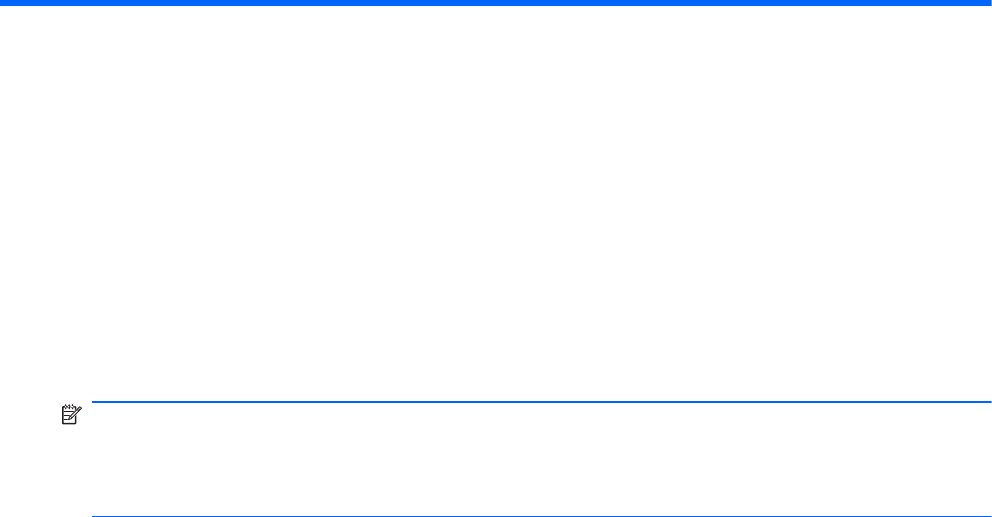
14 Orodje Computer Setup
Zagon orodja Computer Setup
Computer Setup je program, vnaprej nameščen v pomnilniku ROM, ki ga lahko uporabljate tudi
takrat, ko operacijski sistem ne deluje ali ga ni mogoče naložiti.
OPOMBA: Nekaterih elementov menija programa Computer Setup, ki so navedeni v tem priročniku,
vaš računalnik morda ne podpira.
OPOMBA: V orodju Computer Setup lahko uporabljate zunanjo tipkovnico ali miško, priključeno na
vrata USB, samo če je omogočena podpora USB za podedovane naprave.
Da zaženete orodje Computer Setup, storite naslednje:
1. Vključite ali znova zaženite vaš računalnik in nato pritisnite esc, medtem ko je na dnu zaslona
prikazano sporočilo »Press the ESC key for Startup Menu« (Pritisnite tipko ESC za prikaz
zagonskega menija).
2. Pritisnite f10, da vstopite v nastavitve BIOS-a.
Uporaba orodja Computer Setup
Krmarjenje in izbiranje v programu Computer Setup
Do podatkov in nastavitev v orodju Computer Setup lahko pridete prek menijev File (Datoteka),
Security (Varnost) in System Configuration (Konfiguracija sistema).
Če želite navigirati in izbirati v programu Computer Setup, storite naslednje:
1. Vključite ali znova zaženite vaš računalnik in nato pritisnite esc, medtem ko je na dnu zaslona
prikazano sporočilo »Press the ESC key for Startup Menu« (Pritisnite tipko ESC za prikaz
zagonskega menija).
●
S tabulatorsko tipko in s puščičnimi tipkami izberite meni ali element menija in pritisnite
tipko enter ali s kazalno napravo kliknite element.
●
Če se želite pomakniti gor ali dol, v zgornjem desnem delu zaslona kliknite puščico za
pomik navzgor oz. navzdol ali pa uporabite ustrezno puščično tipko.
●
Če želite zapreti odprta pogovorna okna in se vrniti na glavni zaslon orodja Computer
Setup, pritisnite tipko esc in sledite navodilom na zaslonu.
142 Poglavje 14 Orodje Computer Setup